Problemer med PS4-kontroller? Slik fikser du tilkoblingsproblemer
En del ivrige PS4-spillere opplever frustrerende problemer med at PS4-kontrolleren ikke vil koble seg til konsollen. Det kan være flere årsaker til dette, som kan knyttes både til selve konsollen og kontrolleren. Hvis du leser denne artikkelen, er det sannsynlig at du også sliter med dette problemet. Fortsett å lese for å lære de effektive løsningene, med detaljerte trinn og illustrasjoner som hjelper deg å forstå prosessen.
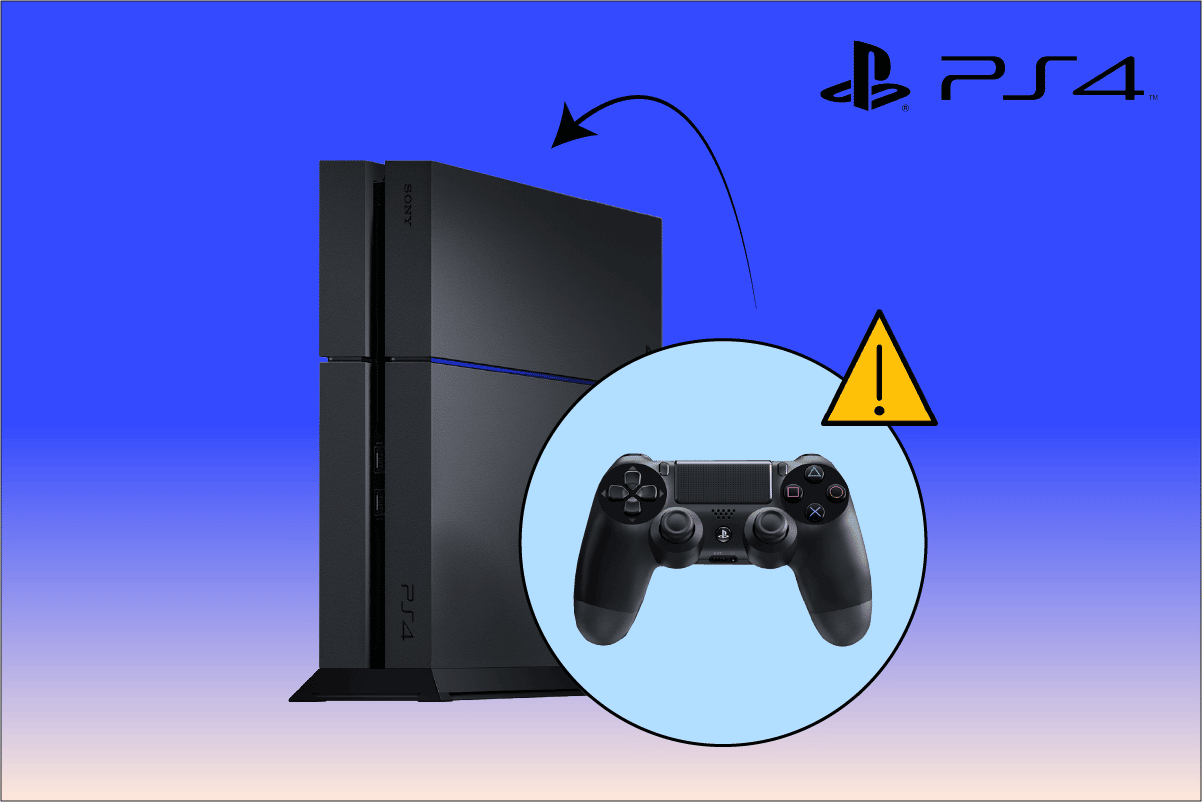
Mulige årsaker til at PS4-kontrolleren ikke kobler seg til
La oss se på noen av de vanligste årsakene til at en PS4-kontroller ikke vil koble seg til konsollen:
- Kontrolleren er helt utladet.
- Feil i kontrollerens konfigurasjon.
- Problemer med den trådløse forbindelsen mellom kontrolleren og konsollen.
- Defekt batteri i kontrolleren.
Nå skal vi se på løsningene som kan fikse disse tilkoblingsproblemene.
Metode 1: Omstart av PS4-konsollen
Dette er ofte det første steget man bør ta for å fikse mindre problemer med kontrolleren. Følg disse trinnene nøye for å omstarte PS4-konsollen:
- Hold inne strømknappen på PS4-konsollen i 5-7 sekunder for å slå den helt av.
- Koble strømledningen fra stikkontakten.
- Etter 2-3 minutter kobler du strømmen til igjen og slår på PS4-konsollen for å sjekke om problemet er løst.
Merk: Du vil høre to pip, som bekrefter at konsollen er slått helt av.

Metode 2: Lading av PS4-kontrolleren
En utladet eller nesten utladet kontroller vil ofte ikke klare å koble seg til PS4-konsollen. Lad kontrolleren i omtrent 2 timer, og prøv deretter å koble den til konsollen igjen.
Merk: Hvis du opplever problemer med ladingen, kan du prøve å bytte batteri i kontrolleren for å se om det løser problemet.

Metode 3: Strømavbrudd og tilkobling med USB-kabel
Hvis det er problemer med den trådløse tilkoblingen, kan du prøve å koble kontrolleren til konsollen med en USB-kabel. Før dette, bør du også vurdere å strømavbrudd for å slette lagret data som kan være ødelagt. Følg trinnene nedenfor:
- Slå av PS4-konsollen via forsiden, slik at den går i hvilemodus.
- Trekk ut strømledningen når konsollampene slukkes.
- Hold inne PS4-strømknappen i 30-40 sekunder.
- Slå på PS4-konsollen igjen.
- Koble PS4-kontrolleren til konsollen med en mikro-USB-kabel.

Metode 4: Konfigurering av Steam-innstillinger for PS4-kontroller
Denne metoden kan være nyttig hvis du prøver å koble PS4-kontrolleren til Steam på en PC. Hvis du har problemer med tilkoblingen til Steam, følg disse trinnene:
- Koble PS4-kontrolleren til PC-en via Bluetooth.
- Trykk Windows-tasten + R samtidig for å åpne dialogboksen «Kjør».
- Skriv inn «joy.cpl» og trykk Enter.
- Sjekk om de tilkoblede kontrollerne har status «OK».
- Åpne Steam-appen, og klikk på Steam > Innstillinger.
- I kategorien «Kontroller» klikker du på «GENERELLE KONTROLLINNSTILLINGER».
- Fjern haken fra alle valg unntatt «Generic Gamepad Configuration Support» og trykk «Tilbake».
- Gå til Steam-hjemmemenyen og klikk på Steam > Avslutt.
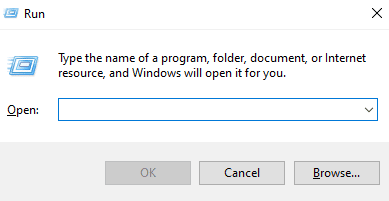
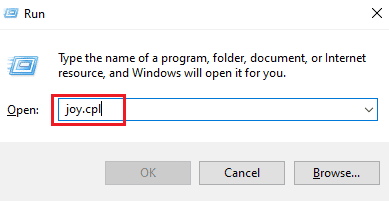
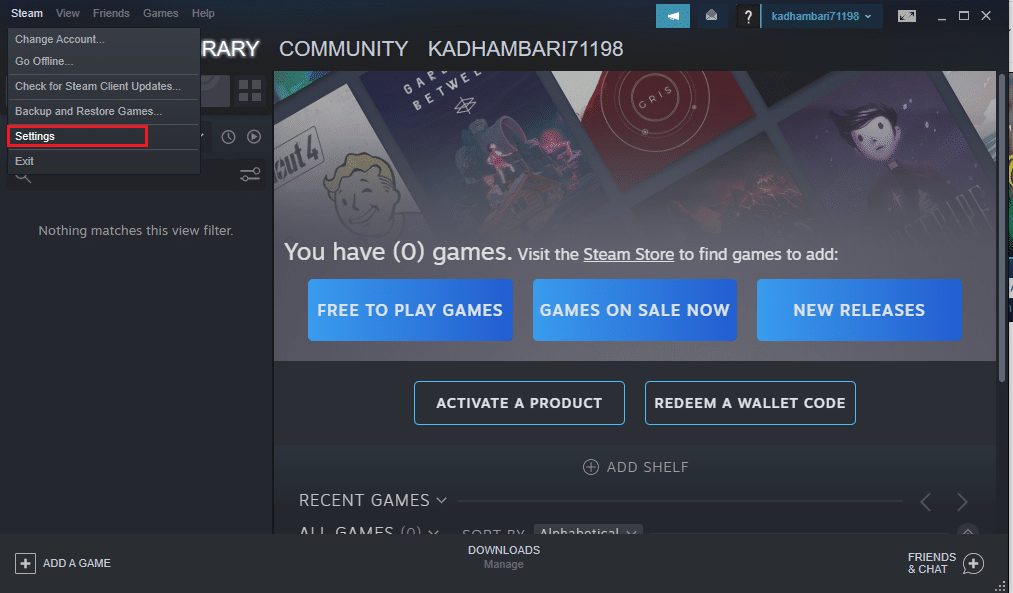
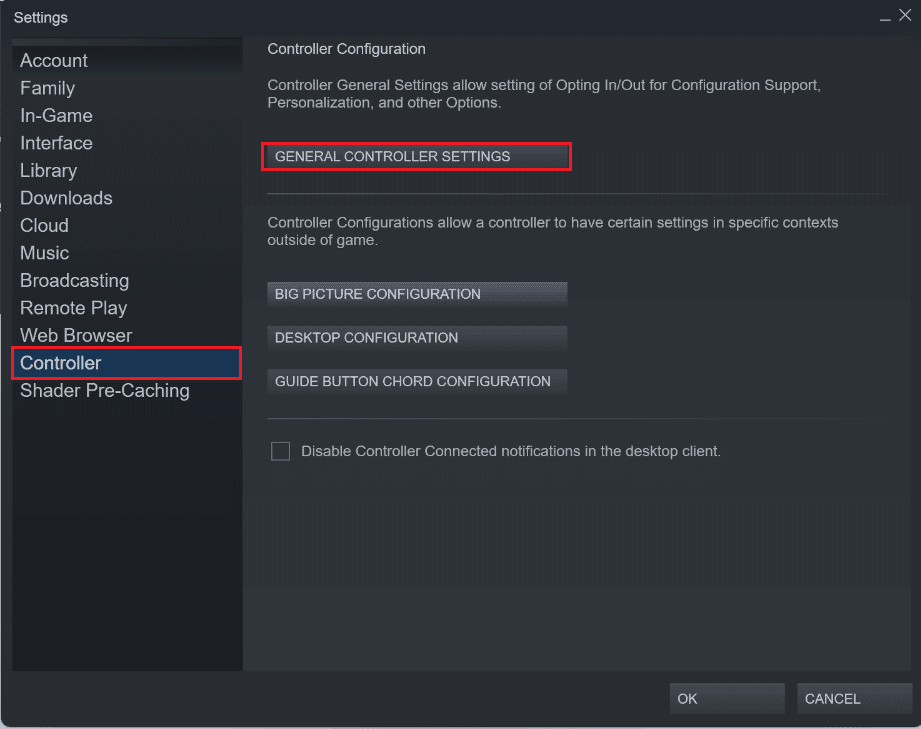
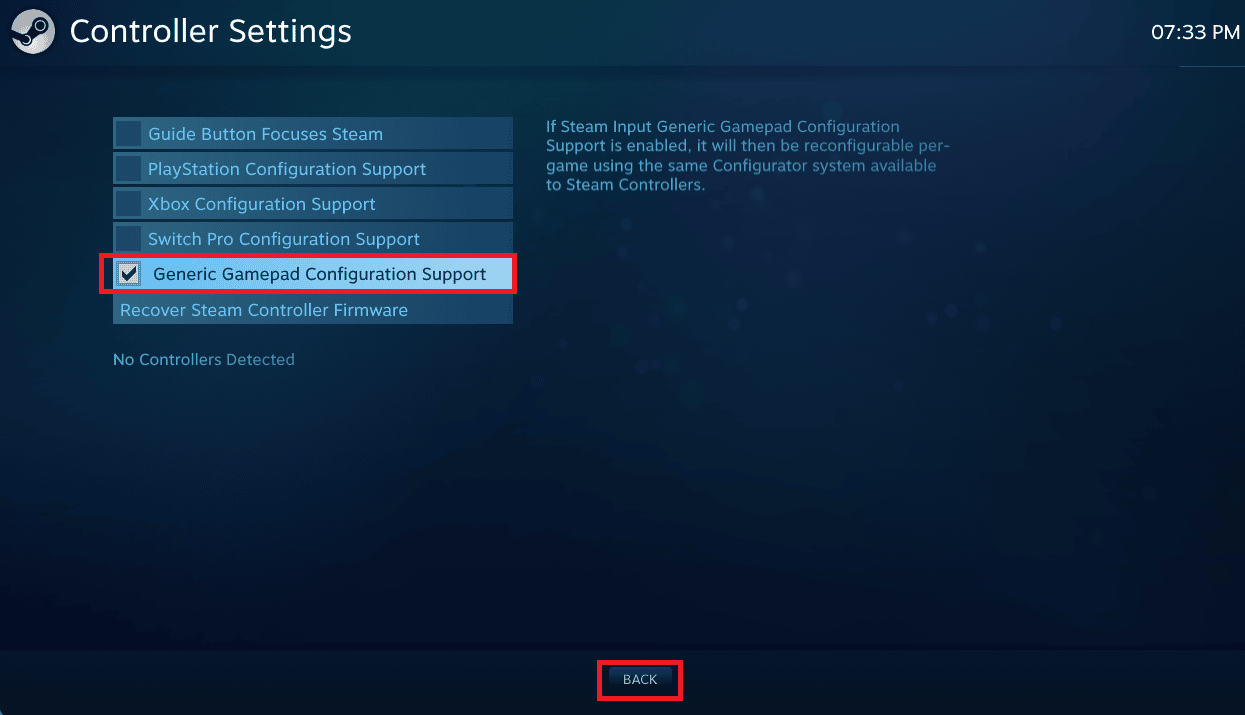
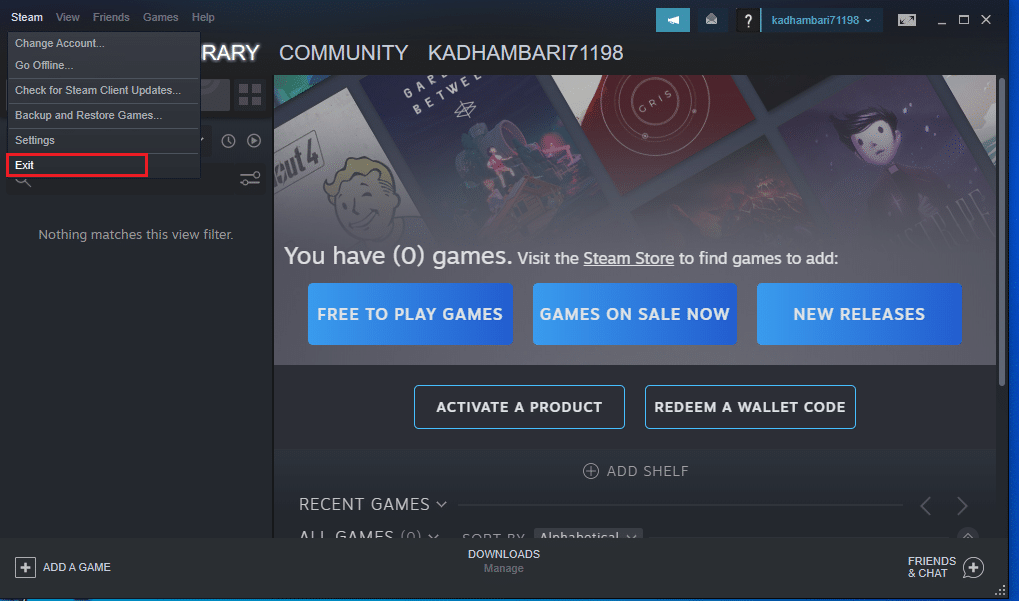
Metode 5: Tilbakestilling av PS4-kontrolleren
Hvis ingen av de andre metodene fungerer, kan du prøve å tilbakestille PS4-kontrolleren. Følg disse trinnene:
Merk: Bruk en tynn gjenstand som en nål for å trykke på tilbakestillingsknappen på kontrolleren.
- Trykk på tilbakestillingsknappen på baksiden av PS4-kontrolleren i 4-5 sekunder, og sjekk at det hvite lyset blinker.
- Etter tilbakestillingen, slå av PS4-konsollen helt, som beskrevet i metode 3.
- Vent et par minutter, og koble deretter PS4-kontrolleren til konsollen igjen.
- Start PS4-konsollen på nytt for å se om tilkoblingsproblemene er løst.

***
Vi håper denne artikkelen har hjulpet deg med å løse problemet med at PS4-kontrolleren ikke kobler seg til konsollen. Hvis du har spørsmål eller forslag, legg igjen en kommentar nedenfor. Del gjerne hvilket tema du ønsker at vi skal skrive om i neste artikkel!